如何在PDF文档中添加网页链接
- 来源: 金舟软件
- 作者:Kylin
- 时间:2025-03-06 18:04:56
 AI摘要
AI摘要
本文介绍如何使用金舟PDF编辑器在PDF文件中添加网页链接。通过简单六步:打开文件、选中内容、添加链接、输入网址、测试跳转和保存文档,即可轻松实现超链接功能。这个方法解决了PDF编辑中的常见难题,让文档交互性更强,操作简单实用。
摘要由平台通过智能技术生成随着PDF文件的广泛使用,关于PDF文件五花八门的问题也渐渐出现,比如说想要在文档中插入超链接。遇到这种编辑问题,使用金舟PDF编辑器就才可以轻松解决。下面是详细的操作步骤,希望能帮到大家!
操作步骤:
第一步、下载(点击下载)并打开PDF编辑器,选择“打开PDF文件”;
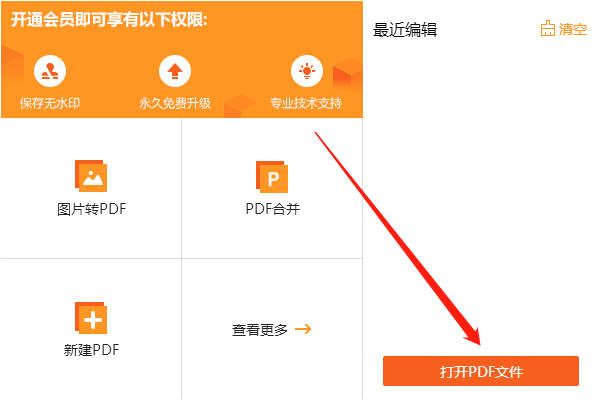
第二步、选择“选取工具”,然后拖动鼠标选中内容;
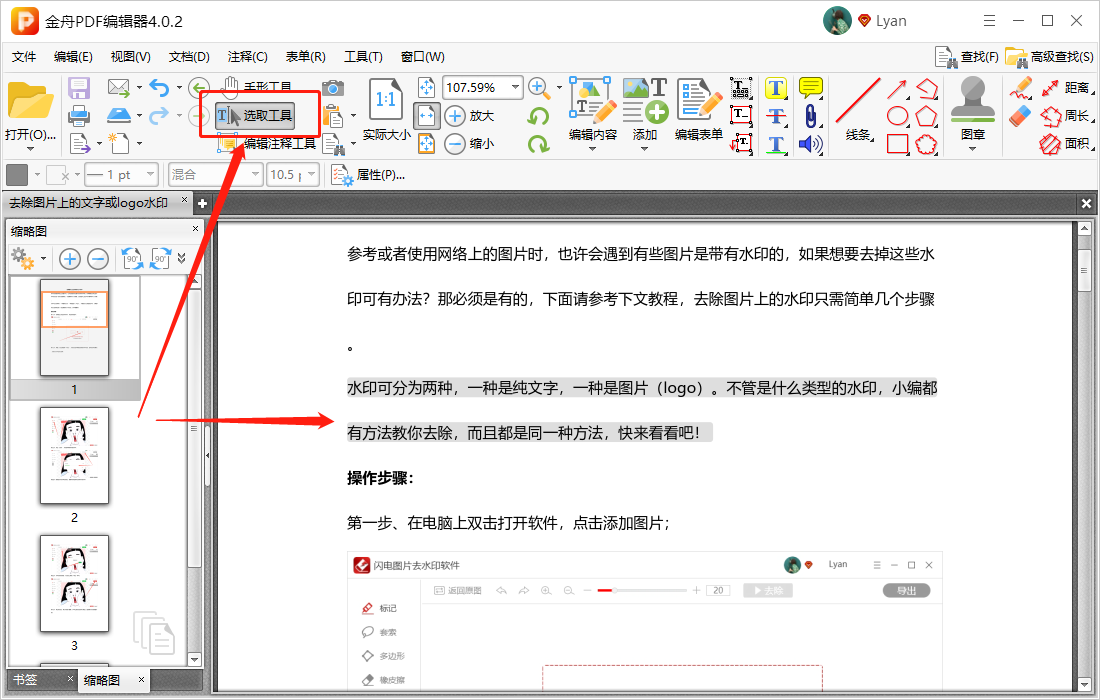
第三步、单击鼠标右键,选择“新增链接”-“新增网页链接”;
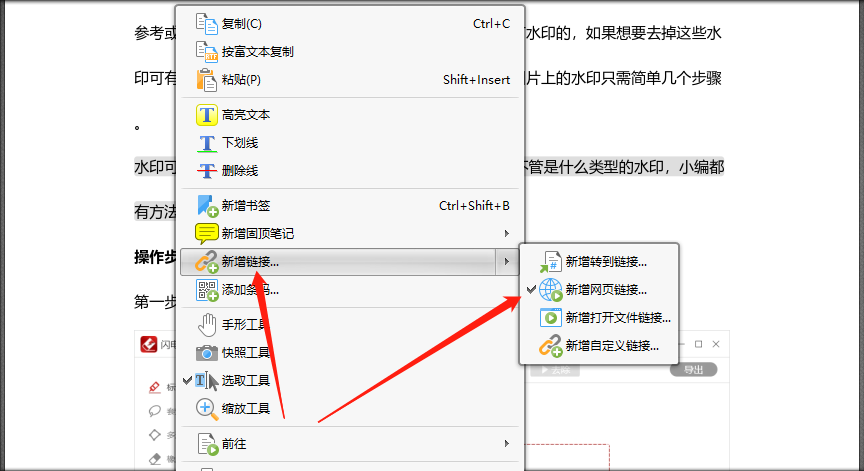
第四步、在这里,输入网页地址,点击“确定”即可;
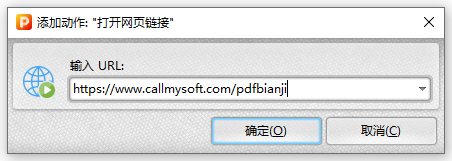
第五步、当点击刚刚选中的内容时,就会得到以下提示,点击“是”就能跳转至指定页面啦;
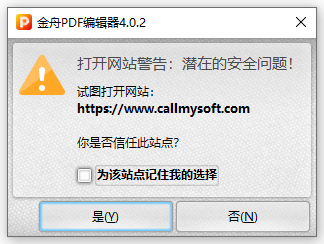
第六步、最后,记得点击保存文档哦!
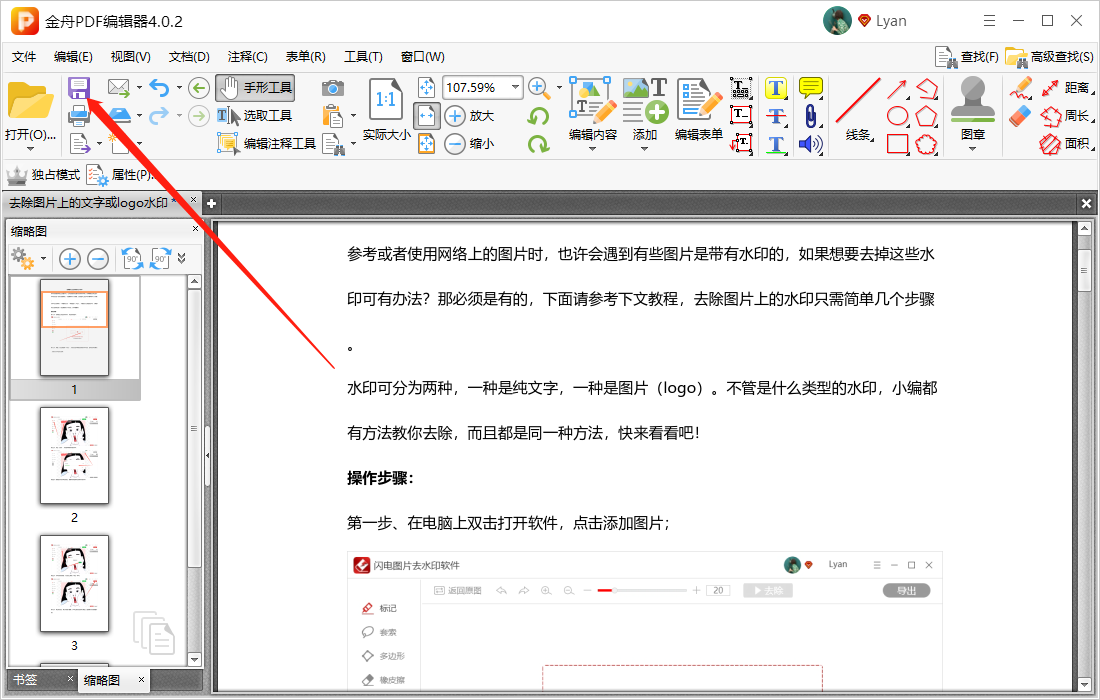
PDF文件中插入超链接的操作,你学会了吗?江下科技产品中心带你解锁更多不一样的PDF编辑方式。
推荐阅读:
温馨提示:本文由金舟软件网站编辑出品转载请注明出处,违者必究(部分内容来源于网络,经作者整理后发布,如有侵权,请立刻联系我们处理)
 已复制链接~
已复制链接~






























































































































 官方正版
官方正版











